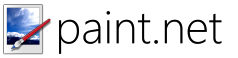
Todos hemos usado Paint alguna vez. Tan sencilla como es, la herramienta de dibujo incluida en Windows se queda corta ante programas de retoque como Photoshop. ¿Y si ambos mundos se unieran en un solo programa? He ahí Paint.NET.
Paint.NET es un editor de imágenes a medio camino entre el Paint de toda la vida y el potentísimo Photoshop de Adobe. Como este último, Paint.NET dispone de paneles flotantes, capas, filtros y ajustes de imagen.
Al mismo tiempo, Paint.NET conserva la ligereza que se espera de un accesorio de uso frecuente. El aprovechamiento de las librerías .NET otorga al programa una velocidad y una estabilidad sin parangón. Ni que decir tiene, el funcionamiento bajo Windows Vista y 7 es perfecto.
En su propósito de servir como alternativa semi-oficial de Paint, Paint.NET triunfa con amplio margen de ventaja. Se echa en falta un mayor número de filtros de retoque, omisión que se subsana buscando más plugins en la página oficial.
Cambios recientes en Paint.NET:
- Mejor rendimiento en Flatten Image
- Corrección de errores
Para utilizar Paint.NET necesitas:
- Sistema operativo: WinXP/2003/Vista/7
Requisitos mínimos:
- Procesador: 500 MHz
- Memoria: 512 MB
- Resolución de pantalla: 1024x768
- .NET Framework 3.5 SP1
 Que todavia le faltan opciones para estar a la altura de photoshop, corel draw, etc.
Que todavia le faltan opciones para estar a la altura de photoshop, corel draw, etc.Descargar en español de la web oficial
http://www.dotpdn.com/files/Paint.NET.3.5.4.Install.zip



Paint.net is (at least in our opinion) the simplest option on the list. It still comes with a ton of powerful features like layers, adjustments, and user-created plugins, but is simple enough that complete newcomers can grasp it immediately. The features are across the top, and filters are accessible from a drop-down menu.
ResponderEliminarSome of the special effects are pretty cool: sharpen, blur, distort, emboss, etc. You can even get some Instagram-esque vintage effects in there for good measure. We don’t want to waste too much time on this one. It’s got a lot of features, an easy interface, and a simple layout. If you’re struggling with others on this list, then stick with the easiest option.